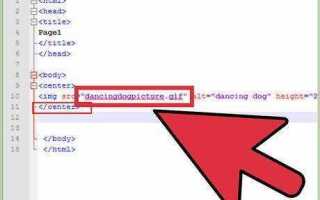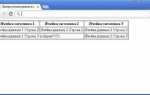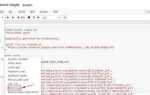Правильное выравнивание изображений помогает управлять восприятием контента и делает страницу визуально аккуратной. В HTML существует несколько способов центрировать изображение в зависимости от структуры документа и используемых технологий.
Один из базовых методов – использование тега <div> с применением CSS-свойства text-align: center. Изображение помещается внутрь блока, а выравнивание задается через внешний стиль или встроенный атрибут style.
Если требуется добиться точного горизонтального и вертикального центрирования, стоит применять Flexbox. Для этого родительский контейнер задается как display: flex с параметрами justify-content: center и align-items: center. Такой подход обеспечивает стабильное позиционирование на экранах разных размеров.
При необходимости центрировать изображение без дополнительных оберток можно использовать CSS-свойство margin: auto совместно с явным указанием display: block. Этот метод особенно удобен для одинарных изображений без сложной структуры вокруг.
Выбор способа зависит от задач верстки, особенностей дизайна и требований к адаптивности. Важно учитывать, как тот или иной метод будет вести себя при изменении размеров окна браузера.
Если нужно, могу сразу подготовить ещё и примеры кода для каждого упомянутого способа. Хотите?
Центрирование изображения с помощью CSS-свойства text-align
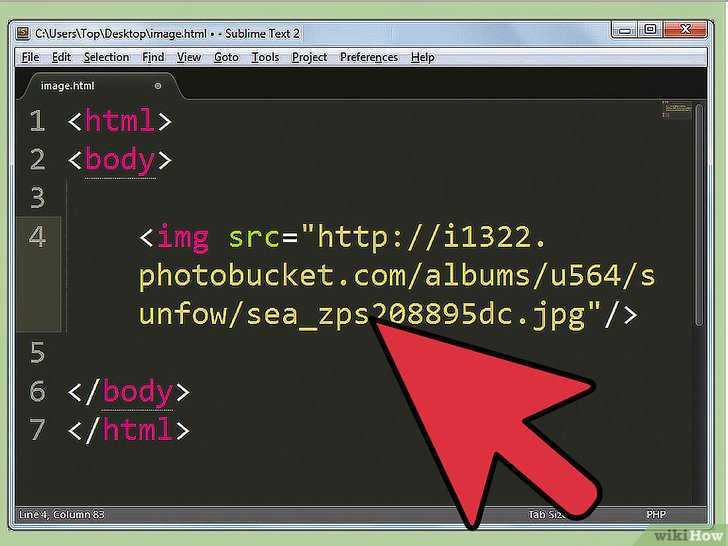
Для центрирования изображения с помощью свойства text-align необходимо обернуть элемент <img> в контейнер, например <div>, и применить к контейнеру стиль text-align: center;. Само изображение должно оставаться строчным элементом без дополнительных CSS-настроек, связанных с выравниванием.
Пример HTML-разметки:
<div style="text-align: center;">
<img src="image.jpg" alt="Описание">
</div>
Важно убедиться, что изображение не имеет свойств display: block; или margin: auto; напрямую, так как в противном случае выравнивание через text-align работать не будет. Метод эффективен только для строчных и строчно-блочных элементов.
Если требуется центрировать несколько изображений в одной строке, для каждого можно использовать display: inline-block; без изменения настройки text-align у контейнера. Это позволит сохранить выравнивание по центру без нарушений структуры.
Метод с text-align подходит для адаптивных макетов, так как изображение остается в потоке документа и легко масштабируется вместе с родительским блоком.
Использование flexbox для горизонтального и вертикального центрирования изображения
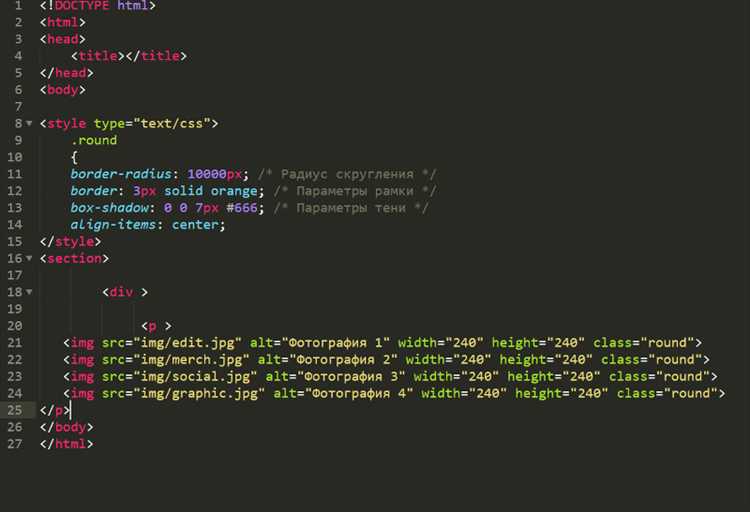
Flexbox позволяет точно управлять положением элементов на странице. Чтобы центрировать изображение по горизонтали и вертикали, нужно правильно настроить контейнер и применить к нему свойства Flexbox.
- Назначьте родительскому контейнеру свойство
display: flex;. - Добавьте
justify-content: center;для горизонтального выравнивания. - Используйте
align-items: center;для вертикального выравнивания. - Если требуется центрирование не только относительно других элементов, но и по всей высоте экрана, установите контейнеру высоту
100vh.
Пример разметки:
<div style="display: flex; justify-content: center; align-items: center; height: 100vh;">
<!-- Здесь размещается изображение -->
</div>
Рекомендации по использованию:
- Убедитесь, что контейнер не имеет дополнительных внешних отступов и паддингов, которые могут сместить изображение.
- При использовании Flexbox избегайте установки фиксированных размеров изображения, если нужно сохранить адаптивность.
- Проверьте совместимость свойств Flexbox в старых браузерах, если требуется поддержка устаревших версий.
Центрирование изображения с использованием свойства margin:auto
- Добавьте CSS-правило
display: block;к изображению. - Установите
margin-left: auto;иmargin-right: auto;или сокращённоmargin: 0 auto;. - Убедитесь, что родительский элемент имеет ограниченную ширину или занимает всю доступную ширину.
Пример CSS-кода:
img {
display: block;
margin: 0 auto;
}
Важно: если родительский контейнер использует флексбокс или грид, то центрирование через margin:auto будет работать иначе и может потребовать дополнительных настроек.
- При использовании флексбокса убедитесь, что
justify-content: center;применяется к контейнеру. - Для грида используйте
justify-self: center;или настройтеjustify-items: center;на уровне родителя.
В классической верстке без флексбокса и грида метод через margin:auto остаётся одним из самых надёжных способов центрирования изображений.
Применение grid-сетки для выравнивания изображения по центру
Для центрирования изображения через CSS Grid необходимо обернуть его в контейнер с свойствами сетки. Минимальный код:
1. Назначьте контейнеру display: grid.
2. Добавьте свойство place-items: center для одновременного выравнивания по горизонтали и вертикали.
Пример кода:
.container {
display: grid;
place-items: center;
}Такой способ полностью центрирует содержимое без дополнительных настроек. Свойство place-items объединяет justify-items и align-items, что делает код компактнее.
Если требуется только горизонтальное центрирование, используйте justify-items: center. Для вертикального – align-items: center.
Grid-сетка подходит для случаев, когда контейнеру заранее известны размеры или задана минимальная высота. Без ограничений по высоте вертикальное центрирование работать не будет.
Если изображение должно адаптироваться к размеру контейнера, можно добавить max-width: 100% и height: auto к самому изображению через CSS.
Как центрировать изображение внутри тега figure
Для выравнивания изображения, помещённого в тег figure, применяется сочетание CSS-свойств. Тег figure следует превратить в блочный контейнер с автоматическими внешними отступами по горизонтали.
Основные шаги:
- Установить для
figureзначениеdisplay: block(если оно не задано браузером по умолчанию). - Добавить
margin-left: autoиmargin-right: autoдля автоматического выравнивания. - При необходимости задать фиксированную ширину
figure, чтобы контролировать поведение контейнера.
Пример CSS-кода:
figure {
display: block;
margin-left: auto;
margin-right: auto;
text-align: center;
}
Чтобы дополнительно выровнять подпись (figcaption), достаточно использовать text-align: center внутри figure.
Если изображение должно оставаться адаптивным, рекомендуется добавить правило max-width: 100% и height: auto к самому изображению.
figure img {
max-width: 100%;
height: auto;
}
Такое решение обеспечивает правильное центрирование без использования лишней обёртки или дополнительных элементов.
Центрирование изображения с помощью абсолютного позиционирования

Для центрирования изображения с абсолютным позиционированием необходимо обернуть его в контейнер с относительным позиционированием. Это обеспечит правильную привязку координат.
Контейнеру следует задать стиль position: relative;. Изображению – position: absolute;, top: 50%; и left: 50%;. Чтобы точно выровнять изображение по центру, добавляются стили transform: translate(-50%, -50%);.
Такой подход позволяет учитывать размеры изображения, независимо от их значения. При изменении размеров элемента центрирование сохраняется без дополнительных настроек.
Если требуется адаптивность, рекомендуется использовать вместе с этим способом максимальные размеры через max-width: 100%; и height: auto; для предотвращения выхода изображения за пределы контейнера.
Хотите, я также покажу пример полного CSS-кода для этого способа?
Ошибки при центрировании изображений и способы их исправления
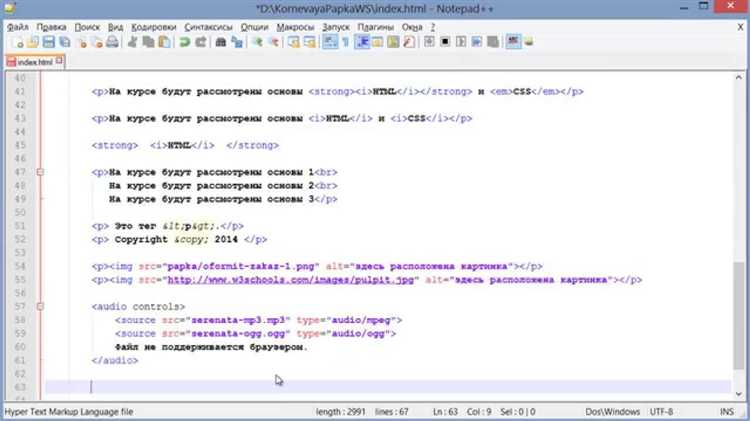
Частая ошибка – использование атрибута align=»center», который устарел и не поддерживается в HTML5. Вместо этого рекомендуется применять CSS-свойство text-align: center для родительского блока или использовать flex-контейнер.
Неправильное центрирование через margin без указания display приводит к отсутствию эффекта. Для горизонтального центрирования через margin: auto обязательно устанавливайте display: block у изображения.
Ошибка при применении text-align: center напрямую к изображению приводит к отсутствию центрирования. Это свойство должно быть задано родительскому элементу, например, div.
Некорректная работа с flexbox связана с тем, что изображение не оборачивается в flex-контейнер. Чтобы центрировать картинку через flex, создайте родительский блок с display: flex и свойствами justify-content: center и align-items: center.
Пренебрежение размерами контейнера часто мешает вертикальному центрированию. При использовании flexbox задайте высоту родительскому элементу, чтобы align-items: center имело эффект.
Игнорирование особенностей инлайновых изображений может привести к нежелательным отступам снизу. Чтобы убрать их, применяйте vertical-align: middle или задайте display: block.
Ошибки в адаптивности возникают, когда центрирование сделано через фиксированные отступы. Чтобы избежать этого, используйте проценты или flex-свойства без жёстких margin и padding.